Edge浏览器资源占用高可通过任务管理器查看标签页和扩展的内存、CPU使用情况并结束异常进程;开启效率模式可自动优化后台活动以降低资源消耗;启用睡眠标签页功能可让闲置标签在设定时间后进入低功耗状态,释放系统资源。
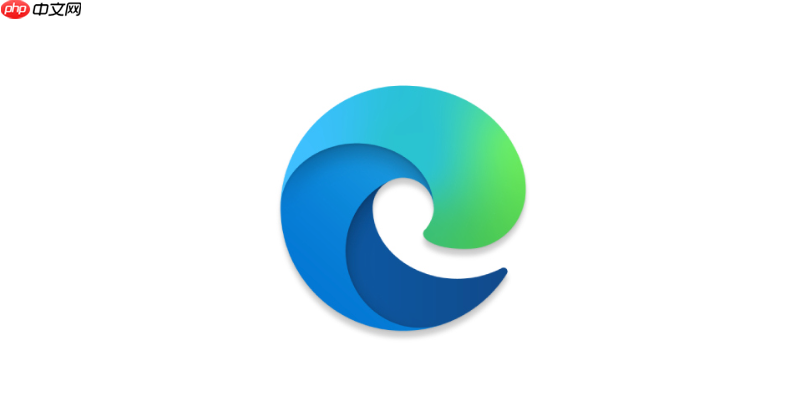
如果您在使用Edge浏览器时感觉设备运行缓慢或资源消耗过高,可能需要检查各个标签页和扩展程序的资源占用情况。通过内置的工具,您可以实时监控内存、CPU等关键指标。
本文运行环境:Dell XPS 13,Windows 11
Edge浏览器内置了类似系统任务管理器的工具,可以显示每个标签页、扩展程序和后台进程的资源使用详情,帮助您定位高消耗项目。
1、点击浏览器右上角的“...”(设置及其他)图标,打开菜单。
2、将鼠标悬停在“更多工具”选项上,系统会显示一个子菜单。
3、在子菜单中选择“浏览器任务管理器”。
4、在弹出的任务管理器窗口中,您可以查看每个进程的“内存占用”、“CPU使用率”、“网络”和“GPU使用情况”等数据。
5、若发现某个进程资源占用异常,可选中该进程后点击底部的“结束进程”按钮来终止它。
效率模式能够主动调整浏览器行为,在保证正常使用的同时降低后台活动对系统资源的消耗,特别适合笔记本电脑延长续航。
1、在Edge浏览器地址栏输入edge://settings/system并回车,进入系统设置页面。
2、找到“效率模式”选项,并将其开关切换为开启状态。
3、开启后,浏览器会在非活动状态下自动减少后台标签页的资源占用,例如暂停动画和脚本执行。
4、您可以在同一页面查看当前节省的电量百分比以及已释放的内存数量。
睡眠标签页功能可以让长时间未操作的后台标签页进入低功耗状态,从而释放内存和CPU资源供活跃任务使用。
1、访问edge://settings/system,滚动至“睡眠标签页”区域。
2、打开“使用睡眠标签页保存资源”的开关。
3、点击“睡眠时间间隔”下拉菜单,选择希望标签页进入睡眠状态的时间,例如“30分钟”或“1小时”。
4、已进入睡眠状态的标签页会在标签栏上显示月牙图标,并且内容会略微变暗,单击即可唤醒。
以上就是edge浏览器怎么查看资源占用情况_edge浏览器查看性能与资源占用方法的详细内容,更多请关注php中文网其它相关文章!




Copyright 2014-2025 https://www.php.cn/ All Rights Reserved | php.cn | 湘ICP备2023035733号